Jpeg) – TA Triumph-Adler P-C2160DN Manuale d'uso
Pagina 119
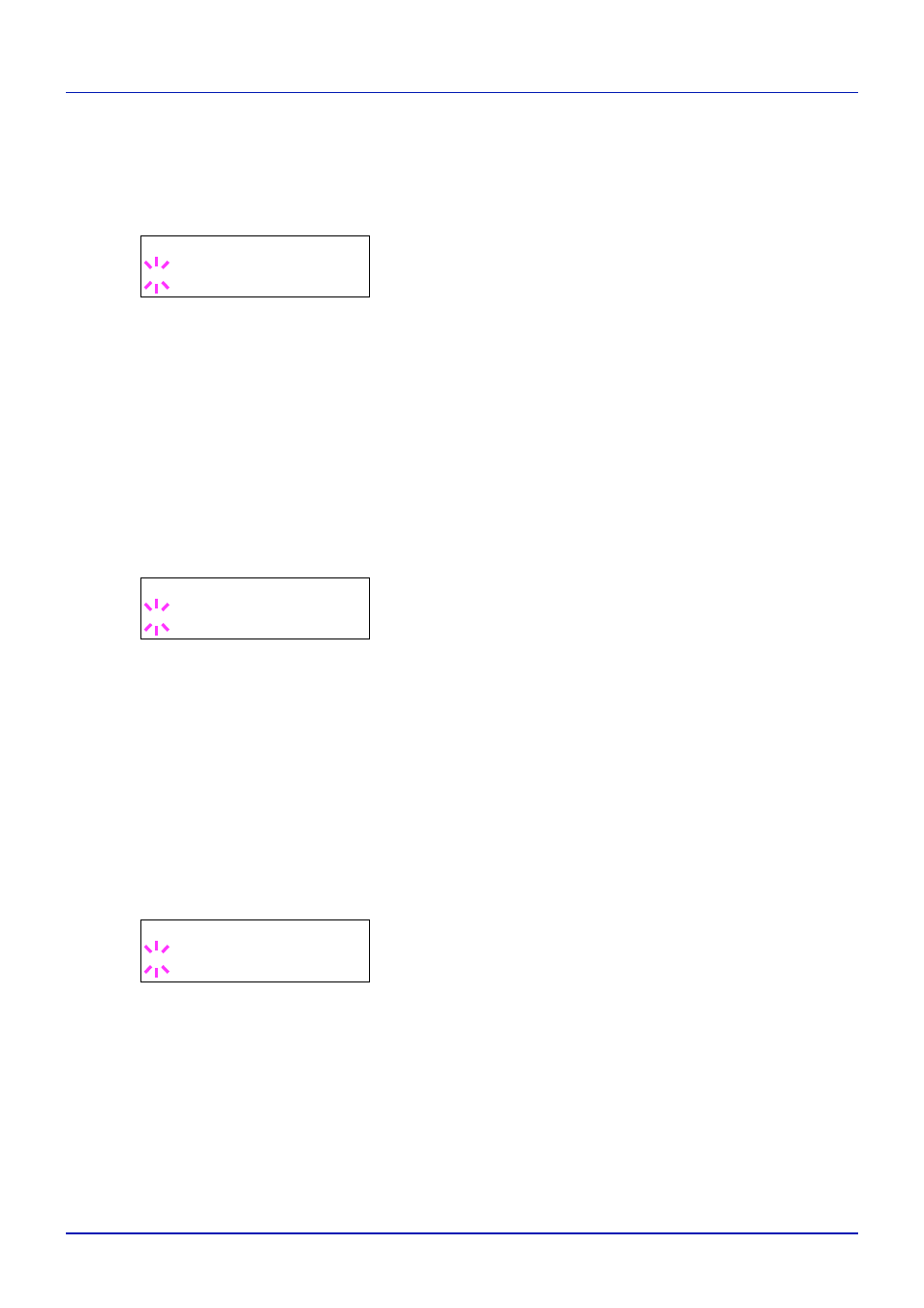
4-49
Utilizzo del pannello comandi
con passo 10). Questa impostazione è disponibile solo nella modalità di
emulazione PCL6.
1
Premere mentre è visualizzato >Imposta pagina > .
2
Premere o ripetutamente fino a visualizzare >>A4 largo.
3
Premere
[OK]. Viene visualizzato un punto interrogativo (?)
lampeggiante.
4
Selezionare Sì o No con o .
5
Premere
[OK].
6
Premere
[MENU]. Sul display ricompare Stampante pronta.
XPS Adatta pagina (Impostazione dell'area di stampa per i dati
XPS)
Selezionare Sì per questo parametro in modo che i dati XPS vengano
ingranditi o ridotti durante la stampa e adattati all'area stampabile.
1
Premere mentre è visualizzato >Imposta pagina >.
2
Premere o ripetutamente fino a visualizzare >>XPS Adatta
pagina
.
3
Premere
[OK]. Viene visualizzato un punto interrogativo (?)
lampeggiante.
4
Selezionare Sì o No con o .
5
Premere
[OK].
6
Premere
[MENU]. Sul display ricompare Stampante pronta.
Formato TIFF/JPEG (Impostazione del modo di stampa per i file
TIFF/JPEG)
Utilizzare questa impostazione per selezionare il metodo da adottare per
stampare direttamente i file TIFF o JPEG. L'impostazione predefinita è
Formato carta
.
1
Premere mentre è visualizzato >Imposta pagina >.
2
Premere o fino a visualizzare >>Formato TIFF/JPEG.
3
Premere
[OK]. Viene visualizzato un punto interrogativo (?)
lampeggiante.
4
Premere o fino a visualizzare il modo di stampa desiderato.
L'elenco riporta i seguenti modi di stampa:
Formato carta
(adattamento al formato carta)
Le immagini vengono ridimensionate in modo da adattarsi al formato
carta utilizzato per la stampa.
Risoluzione immagine
(adattamento alla risoluzione immagine)
I file immagine vengono stampati applicando la risoluzione
specificata nelle informazioni sulla risoluzione. Le immagini cui non è
associata alcuna informazione sulla risoluzione vengono stampate
utilizzando l'impostazione Formato carta.
>>A4 largo
? No
>>XPS Adatta pagina
? No
>>Formato TIFF/JPEG
? Formato carta